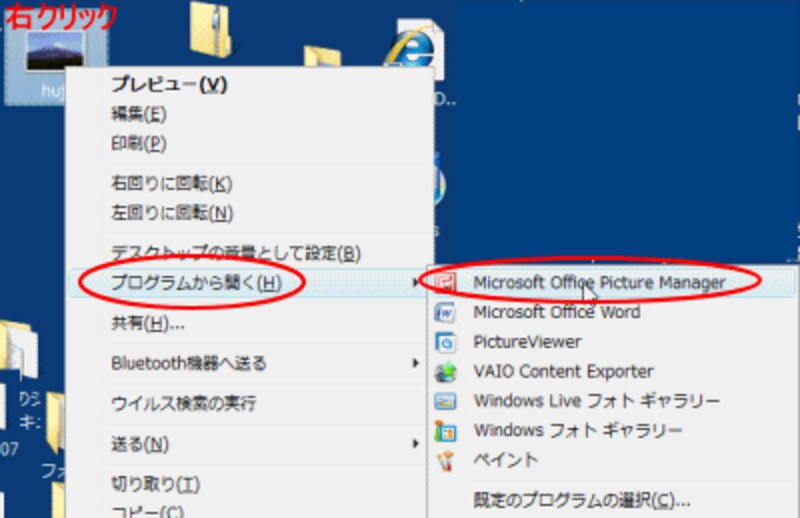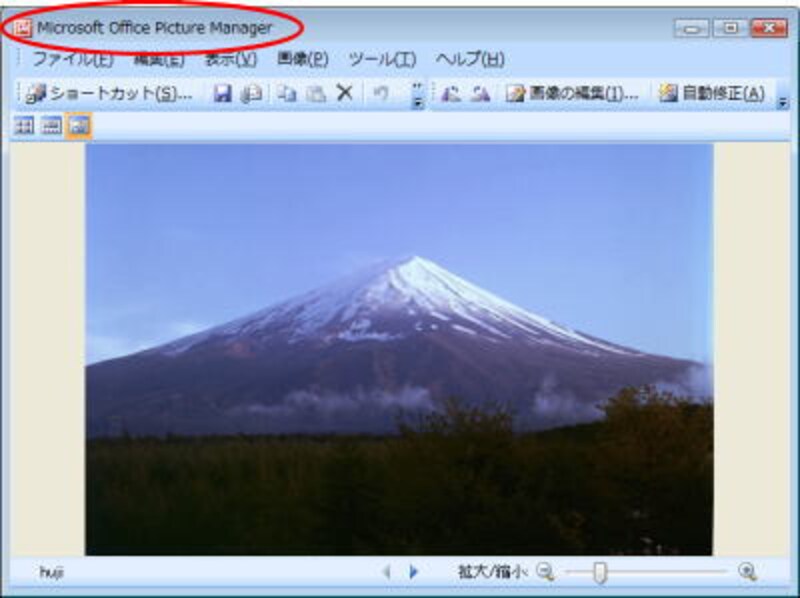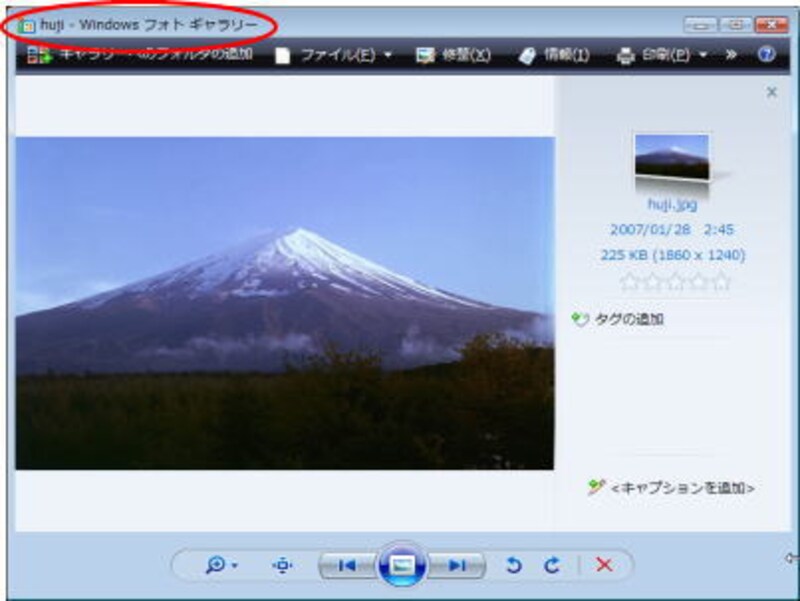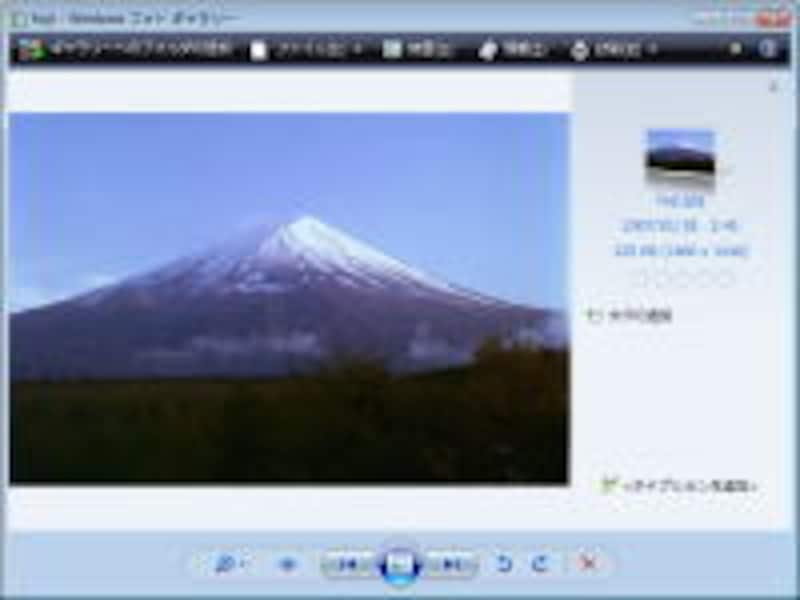 |
| 起動ソフトを決めましょう |
【INDEX】
1ページ目・・今回だけこのソフトで起動
2ページ目・・いつもこのソフトで起動
今回だけの起動ソフトを選択いつもは、異なるソフトで起動するが、今回だけは、このソフトで起動したい場合の操作方法です。
1)画像データのアイコンで右クリックし、[プログラムから開く]で、開くソフト名(今回はMicrosoft Office Picture Manager)をクリックします。
![]()
2)すると、選択したソフトで起動します。今回はMicrosoft Office Picture Managerで富士山の写真が開かれました。
![]()
3)1度閉じて、そのアイコンをダブルクリックすると、設定されているソフトで起動します。
![]()
これは、通常は閲覧だけだけど、今回だけはペイントで文字を追加したいなどと、起動ソフトを変更する場合に便利です。
次のページでは今後、ずっと開くソフトを選択します⇒